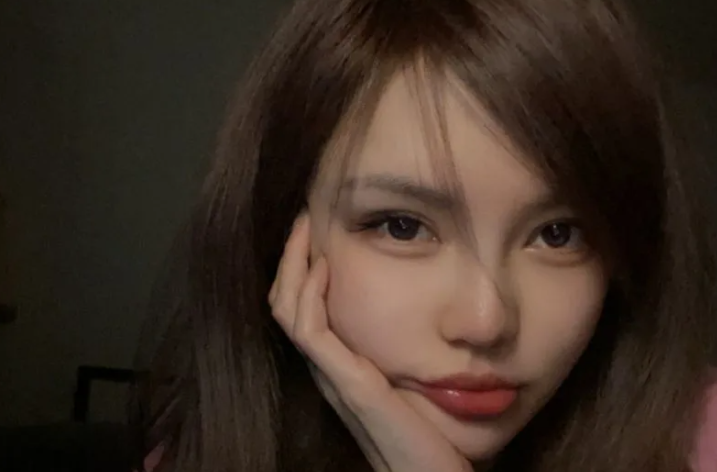Visio是一个强大的图形软件,可用于创建流程图、组织结构图、网络图、平面图和其他各种类型的图形。作为一个图形软件,经常需要进行复制操作。如果您不知道如何在Visio软件中复制,下面将为您详细介绍。
.png)
1.选择要复制的对象
在Visio软件中,您可以选择要复制的对象。这可以是单个形状、一个组合的形状、一个集合或整个页面。
2.按下Ctrl+C
选中所需的图形后,按下键盘上的Ctrl+C组合键将所选图形复制到剪贴板。或者,您可以访问菜单栏并单击"编辑"中的"复制"选项。
3.将复制的对象粘贴到新位置
要将所选图形粘贴到新位置,您可以按下Ctrl+V组合键或通过访问“编辑”菜单中的“粘贴”选项执行操作。您不必选中目标图形,Visio粘贴该对象到指定的位置。
4.复制样式
如果您只想复制对象的样式而不复制实际对象,则可以使用“格式刷”工具来访问。您可以将格式刷拖动到要复制样式的对象上,以实现相同的外观。
5.使用CTRL键进行多个选择
要选择多个项目进行复制,您可以按住CTRL键并单击要复制的所有对象。当这些对象被选中后,使用CTRL+C和CTRL+V进行复制和粘贴,操作和单个对象一样。
6.使用快捷方式菜单
Visio软件中的快捷方式菜单可用于复制、剪切、粘贴对象。要访问快捷方式菜单,请在鼠标上右键单击选定的对象。然后,您可以选择要执行的操作:复制、剪切或粘贴。
复制是常见的操作,Visio的新用户也必须掌握。按照这些步骤,您可以轻松地在Visio软件中复制形状、图形和整个页面。
祝您使用愉快!
在Visio软件中,复制的方法很简单。您只需依次执行以下步骤:
选择要复制的对象。
按下Ctrl+C或通过“编辑”菜单中的“复制”选项将所选图形复制到剪贴板。
将复制的对象粘贴到新位置,按下Ctrl+V或通过"编辑"菜单中的“粘贴”选项执行操作。
如果只想复制对象的样式,则可以使用“格式刷”工具进行操作。
使用CTRL键进行多个选择,按下CTRL键并单击要复制的所有对象。
使用快捷方式菜单:在鼠标上右键单击选定的对象,然后选择要执行的操作。
掌握这些方法后,您可以在Visio软件中更高效地复制和粘贴。

.png)
.png)
.png)
.png)
.png)